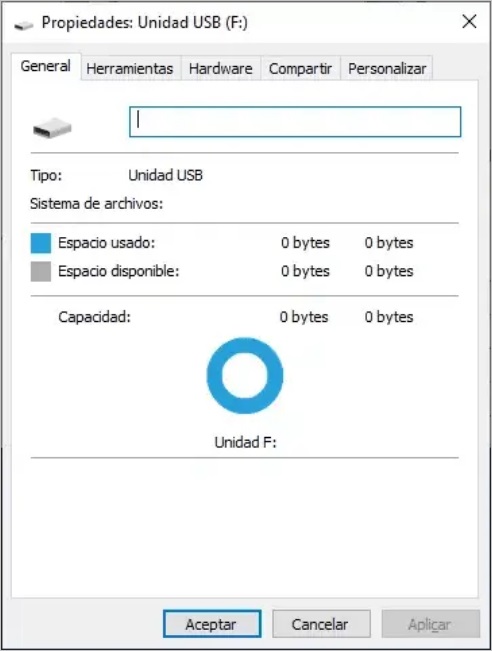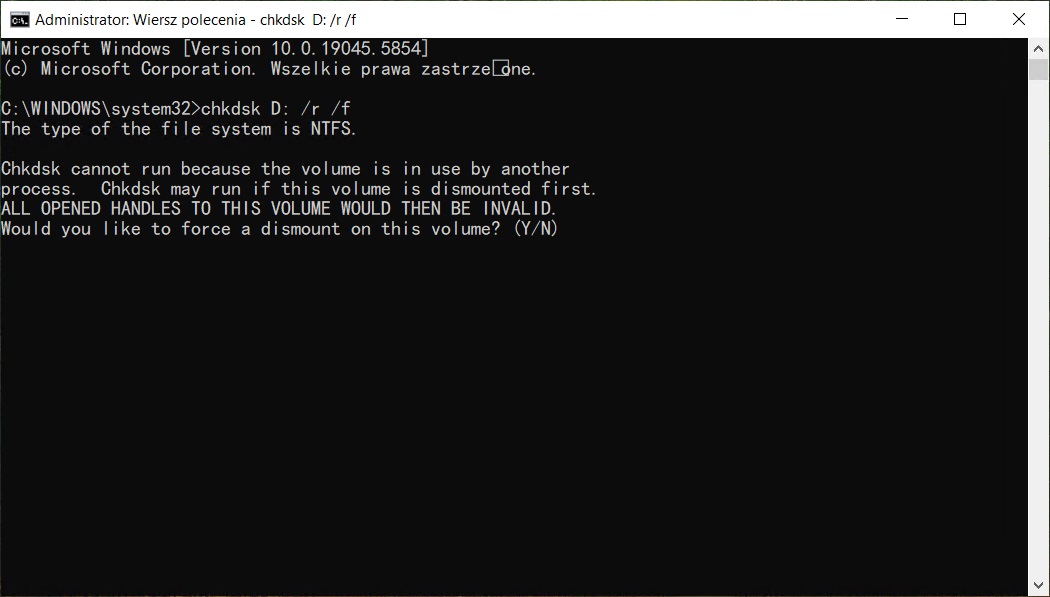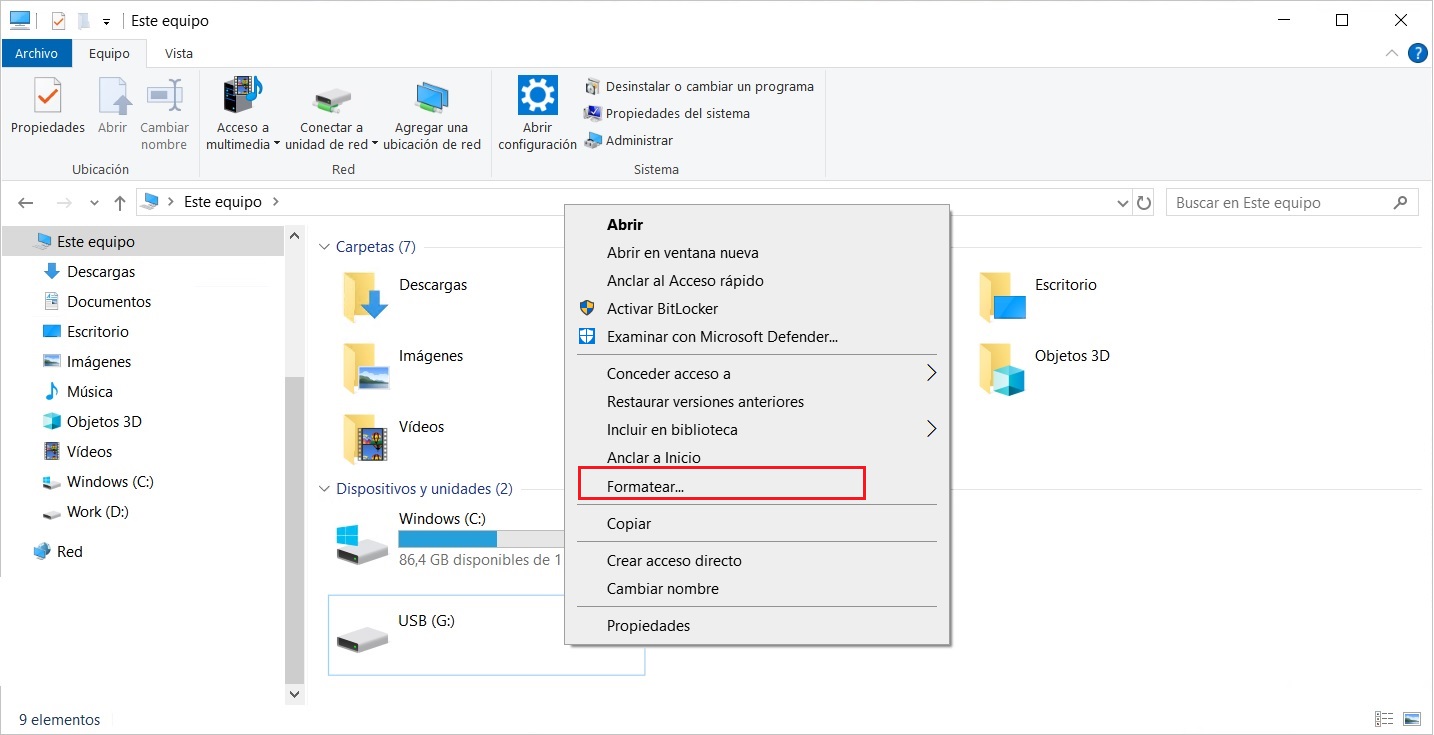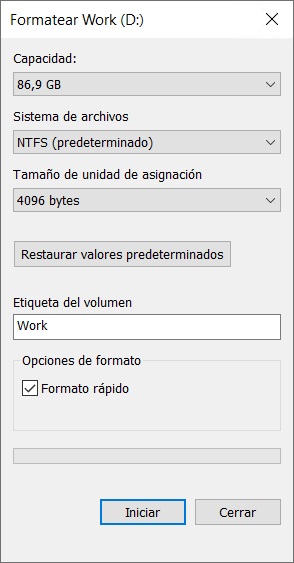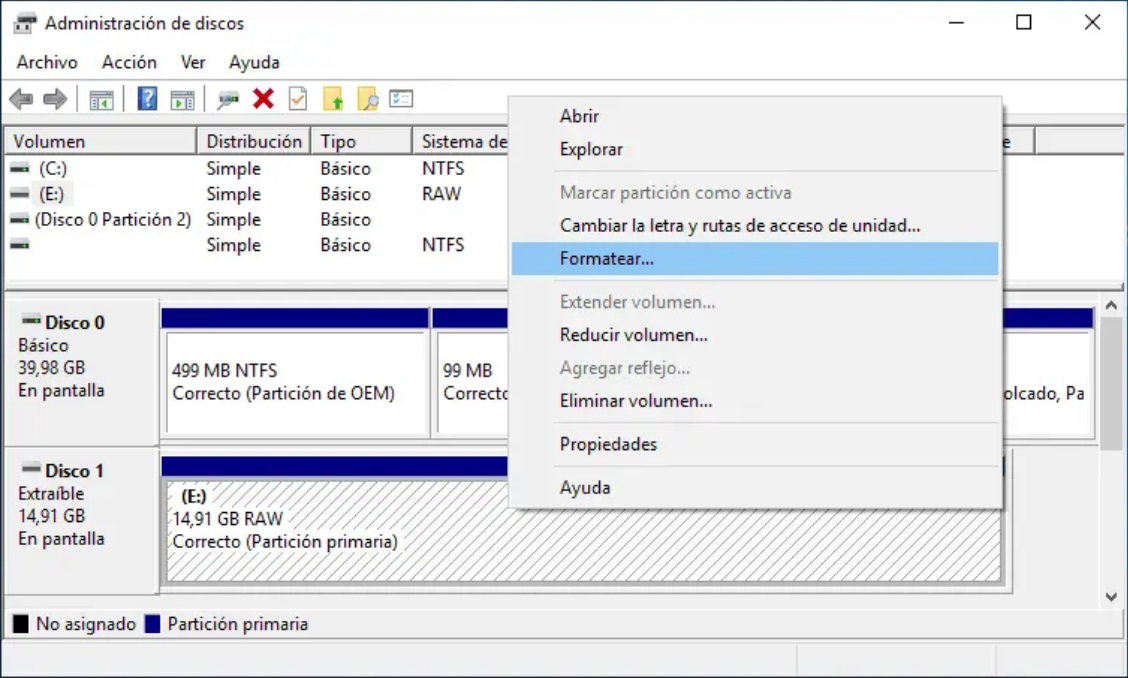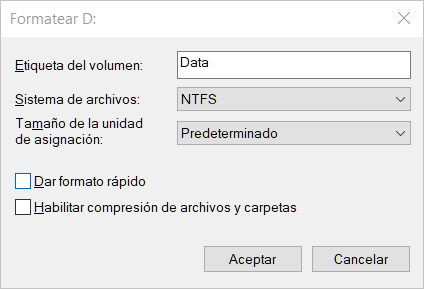Mi disco duro externo WD de 320 GB funcionaba correctamente y era reconocido por el sistema, pero ayer descubrí que una de las particiones había cambiado a formato RAW. Las otras particiones estaban normales. En la administración de discos, eliminé todas las particiones existentes, por lo que el disco duro externo se mostró como no asignado. Luego, hice clic derecho en el espacio no asignado para crear un nuevo volumen simple. Lo inicialicé como MBR y comencé a formatear el disco. Sin embargo, el formateo no avanzó, y no me mostró ninguna indicación de que se hubiera completado. Cancelé el proceso reiniciando la computadora, y desde entonces, todo el disco externo se volvió RAW. Recordé que tenía un archivo importante que no había respaldado. ¿Cómo puedo recuperar este disco duro externo y sus datos?
Disco duro externo se vuelve RAW
A veces, tu disco duro de computadora, disco duro externo, USB o tarjeta SD pueden volverse repentinamente RAW. Cuando un disco duro se convierte en RAW, significa que el sistema de archivos, como NTFS o FAT32, se ha perdido. El disco duro no ha sido formateado en ningún sistema de archivos legible, y los datos en él permanecen inaccesibles porque Windows no sabe cómo acceder a ellos.
Posibles causas de que un disco duro se vuelva RAW
¿Cómo identificar un disco duro RAW?
Si te encuentras en alguna de las siguientes situaciones, es probable que tu (externo) disco duro se haya vuelto RAW:
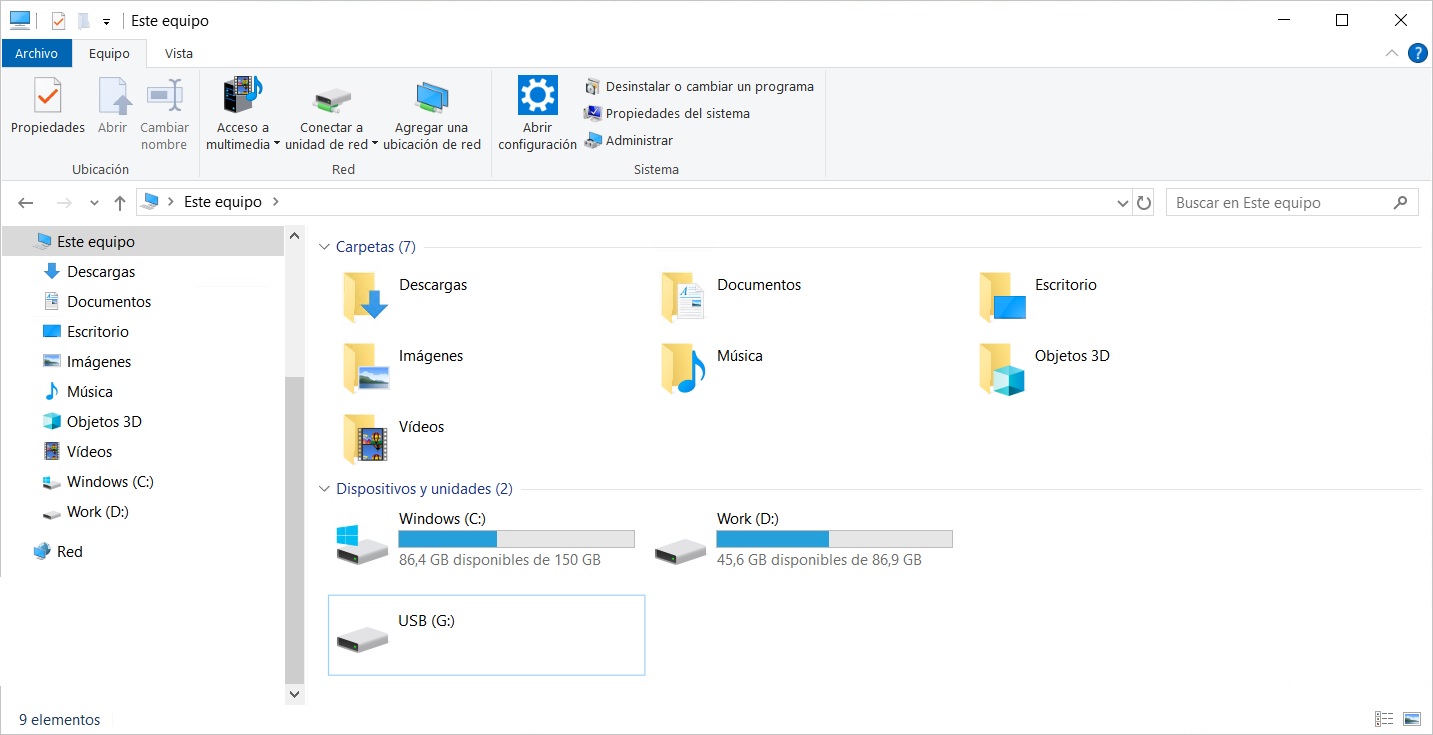
- El sistema de archivos se muestra como “RAW”.

- Los nombres de los archivos contienen caracteres extraños.
- El espacio utilizado y el espacio disponible en el disco muestran 0 bytes.

- Windows muestra mensajes como “Este disco no está formateado. ¿Deseas formatearlo ahora?”, “Se necesita formatear para usar”, o “La partición no contiene un sistema de archivos reconocible”.

Si te enfrentas a alguna de estas situaciones, lo siguiente que necesitas saber es cómo realizar una reparación de RAW sin perder archivos. Según nuestra experiencia, hay dos métodos para reparar un disco duro externo RAW.
Nota: Los siguientes métodos repararán o formatearán el disco RAW. Si tienes datos importantes que recuperar, utiliza un software de recuperación de datos profesional antes de proceder al formateo.
Cómo recuperar archivos con un software de recuperación de datos profesional
Tememos que formatear un disco RAW pueda resultar en la pérdida de archivos importantes. Por lo tanto, es necesario recuperar los archivos inaccesibles antes de formatear.
Bitwar Data Recovery es un software gratuito de recuperación de datos que puede restaurar fotos, imágenes, videos, audio y más, que se hayan perdido accidentalmente de discos duros, USB, tarjetas de memoria, discos duros externos, etc.
Pasos para usar Bitwar Data Recovery y recuperar archivos
Primero, haz clic en el siguiente botón para descargar e instalar Bitwar Data Recovery, y luego inicia el software. Asegúrate de no descargar e instalar el software directamente en la partición o dispositivo de almacenamiento donde se han perdido los archivos, para evitar causar daños adicionales a los archivos perdidos.
Bitwar Data Recovery Oficial: https://www.bitwarsoft.com/es/data-recovery-software
Descarga gratis Bitwar Data Recovery
Primer paso:
Inicia Bitwar Data Recovery, selecciona el disco que está en RAW y haz clic en «Siguiente».

Segundo paso:
Elige el escaneo rápido y el tipo de archivos que deseas recuperar, luego comienza el «Escaneo».


Tercer paso:
Después del escaneo, localiza los archivos que deseas recuperar, prévisualízalos y haz clic en el botón «Recuperar» para guardarlos en un lugar seguro.

Siguiendo estos pasos, habrás recuperado los archivos perdidos. Ahora puedes proceder a reparar y formatear el disco RAW con tranquilidad.
list disk
select disk n (donde n es el número de tu disco)
attributes disk clear readonly
clean
create partition primary
select part 1
active
format fs=ntfs label=new quick (donde «new» es el nombre que deseas para la partición)
assign
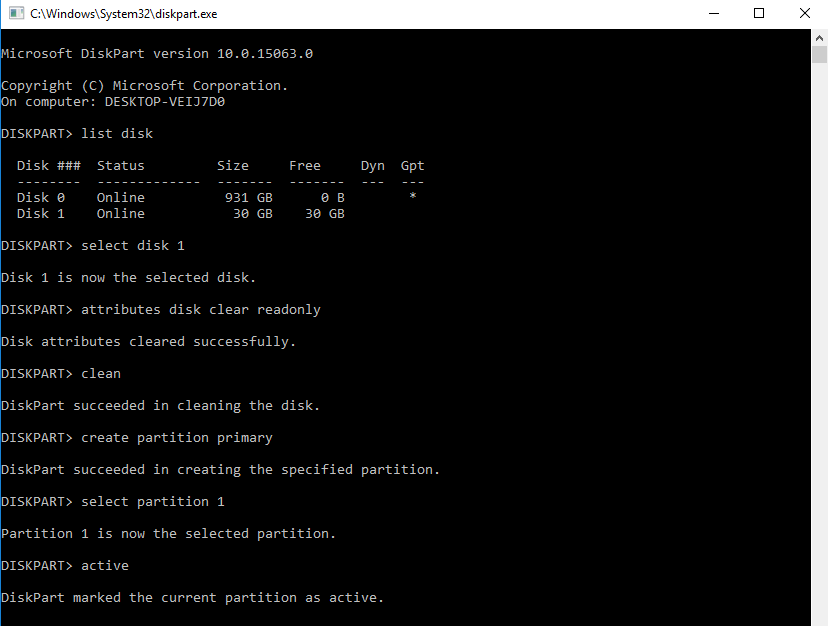
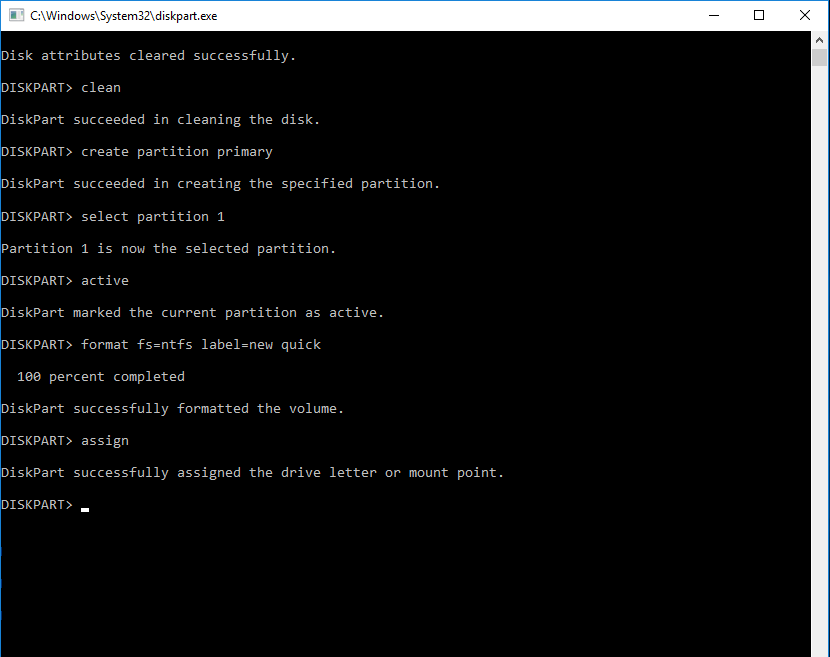
Método 3: Usar el Explorador de archivos para convertir RAW a NTFS
- Abre la Administración de discos, luego haz clic derecho en la partición o unidad RAW y selecciona «Formatear».

- Configura la etiqueta del volumen, el sistema de archivos (NTFS) y el tamaño de unidad de asignación. La opción de formato predeterminada es formatear rápidamente. Luego, haz clic en «Aceptar» para comenzar la operación.

Después de volver a formatear, podrás acceder y usar la partición o unidad con sistema de archivos RAW normalmente.
Método 4: Usar la Administración de discos para formatear la unidad USB a NTFS
También podemos formatear una unidad USB RAW usando la Administración de discos.
- Conecta la unidad USB RAW a la computadora.
- Ve a «Este PC» > «Administrar» > «Administración de discos».
- Localiza y haz clic derecho en la unidad USB RAW, luego selecciona «Formatear».

- Elige el sistema de archivos (NTFS) y asigna una letra de unidad a tu disco.
- Haz clic en «Aceptar» para formatear tu unidad USB RAW.

¿Cómo evitar que la unidad USB se vuelva RAW nuevamente?
Aunque se puede reparar un disco RAW mediante formateo, siempre deberías hacer lo posible para evitar que el disco se convierta en formato RAW. Aquí hay algunos consejos que pueden ayudarte:
- Evita el uso de software no confiable: Utiliza solo programas de confianza para evitar daños en el sistema de archivos.
- Ten cuidado al formatear: Siempre verifica dos o tres veces la unidad que deseas formatear, ya que un error puede hacerte perder todos los datos.
- Crea copias de seguridad: Debido a diversas razones, los discos pueden volverse RAW, y no puedes protegerte de todos esos factores de manera confiable. Por lo tanto, realizar copias de seguridad periódicas es tu mejor opción.
- Escanea en busca de malware: Mantén tu sistema libre de virus y malware que puedan dañar el sistema de archivos.
- Monitorea el estado del disco: Utiliza herramientas para verificar la salud de tu disco y detectar problemas antes de que se conviertan en fallas mayores.
Estos cinco consejos simples pueden reducir significativamente la probabilidad de que el disco se vuelva RAW.
Conclusión
La recuperación de un sistema de archivos RAW no es tan difícil como parece al principio. Las estrategias mencionadas sobre cómo reparar un disco RAW y recuperar archivos de un disco RAW son útiles y valen la pena guardar para futuras referencias.
Bitwar Data Recovery Oficial: https://www.bitwarsoft.com/es/data-recovery-software
Descarga gratis Bitwar Data Recovery